Como alterar o perfil padrão para aplicativo de terminal do Windows no Windows 11
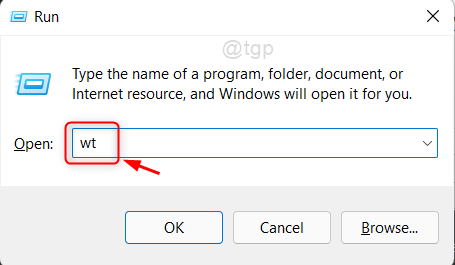
- 1346
- 236
- Arnold Murray
O aplicativo Windows Terminal no Windows 11 está disponível gratuitamente para download na Microsoft Store. Este aplicativo permite que os usuários executem seus comandos através de muitas ferramentas, como o Windows PowerShell, prompt de comando etc. de uma vez. Mas, ao adicionar o novo perfil, ele não solicita pedir perfil em vez de abrir o perfil padrão no aplicativo Windows Terminal. Portanto, se você deseja uma ferramenta de comando específica para definir como padrão, este artigo orientará como alterar o perfil padrão do Terminal Windows no Windows 11 PC.
Etapas a seguir para alterar o perfil padrão para aplicativo de terminal do Windows
Passo 1: Abra o aplicativo de terminal do Windows
Imprensa Win + r Teclas juntas no teclado para abrir a caixa de diálogo Run.
Tipo wt e acertar Digitar chave.
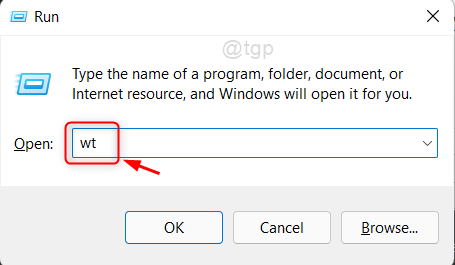
OBSERVAÇÃO: Se você não possui aplicativo de terminal do Windows em seu sistema, pode fazer o download do aplicativo Microsoft Store gratuitamente.
Passo 2: No aplicativo de terminal do Windows
Clique no ícone de marca de seta para baixo na barra de título do aplicativo.
Então clique Configurações Na lista suspensa, como mostrado abaixo.
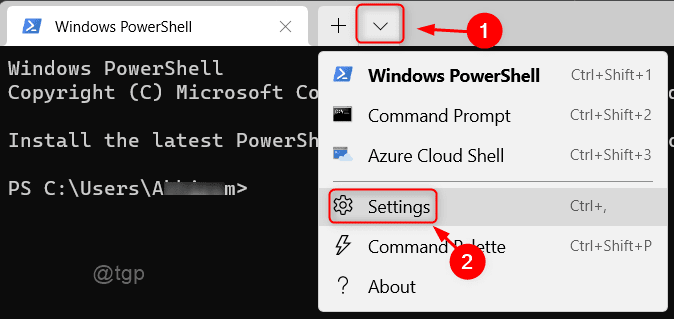
etapa 3: Clique no sinal de seta para baixo para ver os perfis listados como mostrado aqui.
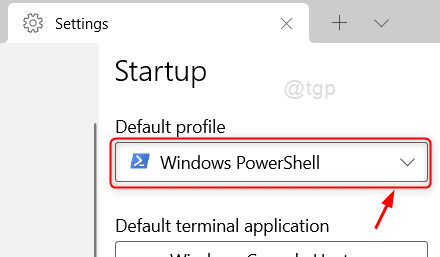
Passo 4: Em seguida, selecione o perfil que você deseja definir como padrão.
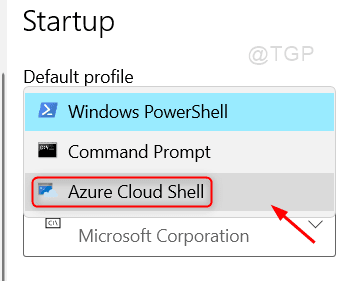
Etapa 5: Depois de selecionar o perfil padrão da lista, clique em Salvar botão na parte inferior da janela, como mostrado abaixo.
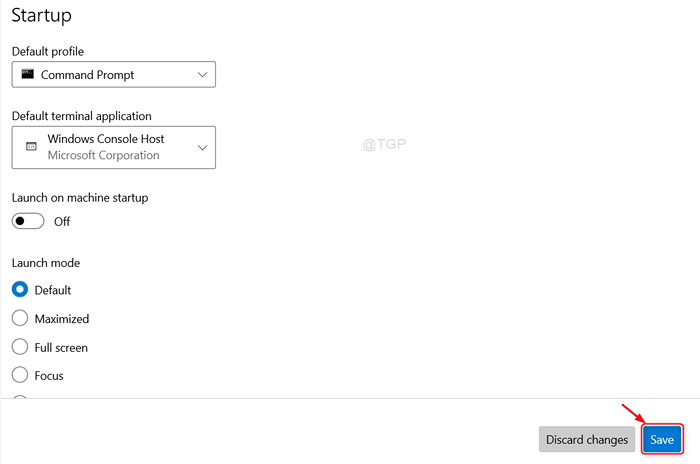
Depois de salvar, você pode notar que a nova janela se abre no perfil padrão selecionado por você.
Espero que você tenha achado este artigo interessante e útil.
Por favor, deixe -nos comentários abaixo, se houver dúvidas.
Obrigado!

